คู่มือผู้ใช้ Numbers สำหรับ iPad
- ยินดีต้อนรับ
-
- ข้อมูลเบื้องต้นเกี่ยวกับ Numbers
- ข้อมูลเบื้องต้นเกี่ยวกับภาพ แผนภูมิ และวัตถุอื่นๆ
- สร้างสเปรดชีต
- เปิดสเปรดชีต
- ป้องกันการแก้ไขโดยไม่ได้ตั้งใจ
- แม่แบบที่ปรับแต่ง
- ใช้แผ่นงาน
- เลิกทำหรือทำกลับมาใหม่
- บันทึกสเปรดชีตของคุณ
- ค้นหาสเปรดชีต
- ลบสเปรดชีต
- พิมพ์สเปรดชีต
- เปลี่ยนพื้นหลังของแผ่นงาน
- คัดลอกข้อความและวัตถุระหว่างแอปต่างๆ
- ข้อมูลพื้นฐานหน้าจอสัมผัส
- ใช้ Apple Pencil กับ Numbers
- ลิขสิทธิ์
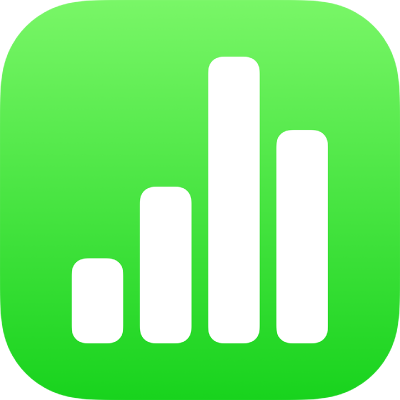
เพิ่มการคำนวณไปยังกลุ่มหมวดหมู่ใน Numbers บน iPad
สำหรับแต่ละกลุ่มหรือกลุ่มย่อยในตารางที่จัดหมวดหมู่ คุณสามารถเพิ่มฟังก์ชั่น (การคำนวณที่กำหนดไว้ล่วงหน้า เช่น ผลรวม จำนวน หรือค่าเฉลี่ย) เพื่อสรุปข้อมูลในคอลัมน์ใดๆ ตัวอย่างเช่น ในตารางที่มีข้อมูลยอดขายเสื้อที่จัดหมวดหมู่ตามเดือน คุณสามารถเพิ่มฟังก์ชั่นเพื่อนับจำนวนเสื้อที่ขายในแต่ละเดือนได้ คุณสามารถเพิ่มฟังก์ชั่นเหล่านี้ไปยังแถวผลสรุปในแต่ละหมวดหมู่ในตารางของคุณได้
เพิ่มฟังก์ชั่นไปยังเซลล์ในแถวผลสรุป
คุณสามารถเพิ่มการคำนวณ เช่น จำนวน ผลรวมย่อย หรือค่าเฉลี่ย สำหรับคอลัมน์ข้อมูลคอมลัมน์ใดก็ได้ ในแถวผลสรุปแถวใดก็ได้ของกลุ่ม การคำนวณเดียวกันนี้จะถูกเพิ่มไปยังกลุ่มทั้งหมดที่อยู่ในระดับเดียวกันในลำดับชั้นของหมวดหมู่โดยอัตโนมัติ
แตะเซลล์ว่างในแถวผลสรุป จากนั้นแตะ
 แล้วเลือกฟังก์ชั่น
แล้วเลือกฟังก์ชั่นแถวป้ายจะแสดงขึ้นเหนือแถวผลสรุปโดยอัตโนมัติ ป้ายเหล่านี้ไม่สามารถแก้ไขได้ แต่คุณสามารถเปลี่ยนลักษณะข้อความและซ่อนได้
คุณยังสามารถเรียงกลุ่มตามค่าของแถวผลสรุปได้อีกด้วย ให้ดูที่เรียงข้อมูลในตารางใน Numbers บน iPad
เอาฟังก์ชั่นออกจากเซลล์ในแถวผลสรุป
แตะเซลล์ในแถวผลสรุปที่มีฟังก์ชั่นที่คุณต้องการเอาออก จากนั้นแตะ
 แล้วแตะ ไม่มีผลสรุป
แล้วแตะ ไม่มีผลสรุป
แสดงหรือซ่อนแถวป้าย
คุณยังสามารถสร้างแผนภูมิจากผลลัพธ์การคำนวณในคอลัมน์แถวผลสรุปได้อีกด้วย เลือกคอลัมน์ที่มีการคำนวณผลสรุปที่คุณต้องการสร้างแผนภูมิ แตะ ![]() จากนั้นแตะ สร้างแผนภูมิใหม่ แล้วเลือกประเภทแผนภูมิ
จากนั้นแตะ สร้างแผนภูมิใหม่ แล้วเลือกประเภทแผนภูมิ